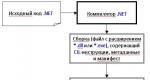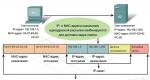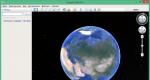Configuração passo a passo do roteador ASUS RT N56U. Roteador sem fio de banda dupla de alto desempenho ASUS RT-N56U Embalagem e conteúdo
Os proprietários de roteadores sem fio sabem que esse dispositivo raramente é visto. O usuário compra o aparelho na loja, conecta e configura em casa. Isso é tudo, então você não pode tocar no roteador por meses. O principal é escondê-lo, porque a aparência desses dispositivos às vezes é intimidante. Escolhemos o ASUS RT-N56U para a análise de hoje precisamente porque não se parece com outros dispositivos semelhantes. Você pode até colocá-lo em uma mesa de computador ao lado do monitor e do teclado, você não terá vergonha desse ato.

Sim, olhando para o manual do usuário, percebemos que as características técnicas aqui estão no nível de outros roteadores sem fio de ponta. Um par de pontos Wi-Fi que podem operar simultaneamente nas bandas de 5 e 2,4 GHz. Esse recurso leva imediatamente à conclusão de que o dispositivo seria muito útil para os proprietários de players de rede que reproduzem dados de mídia da rede local ou trabalham com streaming de vídeo da Internet. Você só precisa transferir seu player para uma rede separada e ele baixará os filmes através de uma largura de banda separada, sem interferir na sua rede de um laptop, computador desktop ou até mesmo um smartphone.
Descrição do roteador ASUS RT-N56U
O roteador ASUS RT-N56U não possui antenas externas, este fato por si só já melhora a aparência do aparelho. Mas vale a pena notar que geralmente essa inovação afeta a qualidade e a confiabilidade da conexão. Os desenvolvedores entenderam isso e implementaram cinco antenas internas de uma só vez, além de construírem a tecnologia Ai Radar. Esta tecnologia foca o sinal da antena para os dispositivos clientes. Isso, segundo o fabricante, é realmente muito difícil de verificar tal fato. Mas vamos tentar chegar a algo em testes.
Todos os dois access points funcionam com o protocolo IEEE 802.11n, as portas de rede a cabo possuem o padrão Gigabit Ethernet. Tudo para alta velocidade. Dentro há até aceleração NAT de hardware, que, se possível, acelerará a transferência de dados até a marca de 1 Gb/s. Do "hardware" dentro do roteador há um chip de 128 MB de RAM, também projetado para acelerar o desempenho.
Apenas um par de portas USB 2.0 destina-se à conexão de unidades e equipamentos de escritório. Um pouco, mas em alguns modelos apenas uma porta USB está integrada. Você pode formatar um disco rígido conectado ao ASUS RT-N56U em qualquer sistema de arquivos. Há suporte até mesmo para os sistemas EXT2 e EXT3 menos comuns. Mas há um limite no tamanho do volume. Mas são 2 TB, que poucas pessoas decidem chegar ainda.
O roteador parece muito bom. Há muito tempo não via roteadores assim. O gabinete do ASUS RT-N56U é projetado de tal forma que na maioria das vezes apenas o painel frontal se abre aos olhos do usuário. E vários conectores e botões estão escondidos atrás de uma borda decente. Pode-se ver que os designers da ASUS sabem como fazer seu trabalho.
No painel frontal, encontramos novamente o plástico brilhante, como em muitos dispositivos atuais. Mas aqui é diluído com uma textura quadriculada ondulada. Sim, e você deve admitir, é melhor usar brilho em roteadores que você raramente toca do que em laptops. As células são feitas lindamente, à luz do sol começam a brilhar em cores diferentes. Os LEDs azuis informam sobre o funcionamento de várias redes e portas USB, brilham fracamente e não distraem os olhos. Além disso, os LEDs estão localizados de tal forma que são completamente invisíveis no estado.
A ASUS raramente economiza em materiais de montagem para seus dispositivos. Aqui estamos vendo apenas o caso não é raro, tudo é feito com alta qualidade e o roteador é muito agradável ao toque. Mas não gostamos do suporte, o roteador fica muito frágil. Basta doer - balança, geralmente silenciamos modestamente sobre o transporte. Infelizmente, é impossível ficar sem suporte, neste caso, está longe de ser um dispositivo adicional, mas algo de primeira importância. Não há furos de montagem ou pés de borracha no próprio roteador.
Todos os componentes eletrônicos do roteador ASUS RT-N56U estão sob uma enorme tela de metal. Indiscriminadamente, é quase impossível descobrir que tipo de processador é. Há solda na placa de circuito impresso, é feita no mais alto nível.
Vá para as configurações do roteador ASUS RT-N56U
Entrando na interface do dispositivo, descobrimos que as configurações do roteador são bastante claras. Cada item é fornecido com uma dica contextual, que será muito útil para iniciantes neste campo. O movimento pelo menu é rápido, as páginas abrem quase instantaneamente, as configurações são salvas em pouco tempo. A interface possui um indicador de porcentagem que é preenchido durante operações de longo prazo. A reinicialização do dispositivo é bastante rápida. Em geral, não há reclamações sobre a velocidade da interface do roteador.
Enquanto isso, conectamos o ASUS RT-N56U ao computador, abrimos o utilitário proprietário do disco e entramos na interface web do dispositivo, indo para o endereço IP padrão 192.168.1.1. Observe que você pode acessar esse endereço IP por meio de um navegador, mas o utilitário identificou independentemente um roteador na rede. O russo está presente entre os idiomas da interface. Fábrica login e senha administrador/administrador
 barra de endereços do navegador, copie e cole http://192.168.1.1. e você entrará na interface do roteador
barra de endereços do navegador, copie e cole http://192.168.1.1. e você entrará na interface do roteador Na página principal, encontramos um diagrama de rede doméstica, os dispositivos conectados a ele são mostrados claramente.
 Interface web ASUS RT-N56U. Casa. Clique no botão "Ir"
Interface web ASUS RT-N56U. Casa. Clique no botão "Ir" Por motivos de segurança, altere a senha de administrador para a que você escolher.
Você pode se conectar à Internet usando um assistente passo a passo conveniente. É quase impossível cometer um erro nas configurações de conexão com esse assistente. E se você cometer um erro, o mestre mostrará rapidamente o problema.
Agora você pode selecionar qualquer nó deste esquema e configurar o dispositivo selecionado.
 Interface web ASUS RT-N56U. Seção "Configurações da Internet" Selecione "Roteador sem fio">>> clique em "Avançar"
Interface web ASUS RT-N56U. Seção "Configurações da Internet" Selecione "Roteador sem fio">>> clique em "Avançar" Vale ressaltar que o mestre não tem a capacidade de prescrever rotas estáticas entre a rede doméstica (caso o acesso à Internet ocorra por meio dela) e os dispositivos locais. Aqui você precisa prescrever tudo sozinho.

A conexão WAN também pode ser configurada manualmente, se desejado. O ASUS RT-N56U pode funcionar como um roteador para conectar links LAN com sucesso, ou você pode deixá-lo funcionar como um ponto de acesso Wi-Fi regular. O programa tem modos de operação predefinidos, tudo será simples aqui.
Um firewall é inserido no roteador, ele filtra o tráfego entre as redes global e local, focando em números, endereços IP e portas. O firewall, se necessário, pode bloquear o acesso à rede pelo endereço MAC ou link de URL do servidor remoto.
O roteador ASUS RT-N56U possui uma função QoS. Ele permite que o usuário otimize o tráfego para várias tarefas. Por exemplo, para jogos online ou para o servidor de arquivos integrado. A configuração pode ser feita automaticamente, mas você pode escalar os parâmetros por conta própria. Os dados de tráfego são armazenados por 24 horas e podem ser visualizados em um monitor claro. Usando a visualização, você pode entender para onde vai a maior parte do tráfego e para onde - menos.
Este roteador é adequado para quem possui uma rede doméstica que requer acesso remoto. Ou aqueles que têm um servidor em casa com sites da Internet. Para essas pessoas, os programas e configurações necessários estão presentes aqui, bem como a função DNS dinâmico, que a Revisão de TI já mencionou em uma das revisões anteriores.
Ampla funcionalidade do roteador
Servidor de arquivos você pode criar um todo-poderoso, para isso, a funcionalidade mais ampla é fornecida aqui. Claro, existem limitações, elas vêm principalmente da largura de banda da porta USB 2.0. Depois de conectar a unidade, a encontramos no ambiente de rede do Windows. Você também pode acessar dados em seu disco rígido via FTP. Nesse caso, você pode criar várias contas para diferentes usuários com diferentes direitos de acesso para eles. Jogadores de rede e consoles de jogos podem ser conectados através do protocolo UPnP. O cliente DDNS e o servidor de arquivos são bastante fáceis de configurar, novamente um assistente passo a passo chamado AiDisk é fornecido para isso.
Gerenciador de download
Também no ASUS RT-N56U existe um gerenciador de downloads que suporta downloads de torrents. Este utilitário apenas inicia o download e, em seguida, continua em um modo completamente offline. Também no disco do software havia um utilitário especial para criar uma porta USB virtual. Destina-se a quem liga uma impressora, scanner ou MFP a uma das duas portas. Observe que todos os programas são projetados para Windows, versões para sistemas operacionais alternativos não foram encontradas no disco.
Por pontos de acesso sem fio você também pode configurar um grande número de parâmetros. O mais simples é usar os padrões WPA, WPA2 ou WEP para maior segurança. Bem, para o mais difícil, como configurar a função WDS. Com sua ajuda, você pode usar o Wi-Fi sem o uso de cabos para criar uma única rede local.
O que resta mencionar? Funções adicionais. Mas não há nada particularmente incomum aqui. Toda a configuração pode ser exportada e importada. Há um log detalhado, que é dividido em várias seções. Vamos para um pequeno teste.
Para medir o desempenho, usamos alguns computadores com placas Wi-Fi de largura de banda máxima e adaptadores de rede gigabit. Os computadores foram gerenciados sob o sistema operacional Windows XP. É improvável que os "sete" mudem radicalmente alguma coisa. Para os testes, foi utilizado o IxChariot, que pode transferir automaticamente centenas de arquivos de um megabyte cada. Colocamos os dispositivos em linha direta de visão, a distância entre eles era de cerca de um metro e meio.
Interruptor de rede
O ASUS RT-N56U provou ser o melhor como um switch de rede a cabo. Tudo depende da velocidade da própria rede a cabo e da largura de banda do adaptador de rede. Mas acima de tudo, estávamos interessados em saber se é possível atingir uma velocidade de 1 Gb / s ao transferir dados entre dois dispositivos. Mas não pensamos no fato de que a própria bancada de testes não permite atingir essa velocidade de leitura/gravação. Mas vale ressaltar que a inclusão do dispositivo na rede não afeta o desempenho. Só não esqueça de habilitar o NAT, sem ele o roteamento fica exatamente duas vezes mais lento.
O que mais me impressionou foi o desempenho dos pontos de acesso sem fio. O ASUS RT-N56U está acima de muitos dispositivos similares com antenas externas e projetado para trabalho completo no padrão IEEE 802.11n. Se você tiver um bom adaptador de rede, não sentirá a diferença entre transmitir dados por Wi-Fi e baixar dados por uma rede de cabo de 100 megabits.
Conclusão
Resumindo, podemos dizer que o ASUS RT-N56U é um dispositivo muito elegante e funcional. As configurações são simples e claras, a taxa de transferência é muito alta, mesmo em comparação com muitos roteadores em um segmento de preço semelhante. As desvantagens aqui estão presentes apenas na construção física do gabinete, os desenvolvedores se recusaram a introduzir furos para fixação na parede, o que seria muito conveniente. Caso contrário, este roteador sem fio é adequado para qualquer pessoa. Se você planeja comprar um roteador simples e barato agora, recomendamos que você pense em comprar um ASUS RT-N56U mais caro em alguns meses. Sim, você gastará mais dinheiro, mas este dispositivo não precisará ser substituído por muitos anos.
O roteador é adequado para tarifas de até - Mbps com uma conexão VPN do protocolo PPtP, em uma conexão LAN /> A velocidade do Wi-Fi depende muito de interferências externas e é determinada separadamente em casos específicos. /> Velocidade de transferência de dados por Wi-Fi -Fi (sem fio) é diferente da conexão LAN. Detalhes.
Altere as configurações do protocolo TCP/IP da placa de rede no computador para obter automaticamente os valores do endereço IP e do servidor DNS (DNS) para automático (DHCP) link . Em seguida, você precisa conectar o adaptador de energia do roteador a uma tomada elétrica.
1 . Conecte o dispositivo ao computador com o fio fornecido no kit à porta "LAN" uma das quatro.
2 . Conecte o fio da Internet (colocado no corredor) à "INTERNET". Para um clique mecânico característico

3 . Abra o navegador IE e digite 192.168.1.1 na barra de endereços. Pode ser necessário trazer as configurações de TCP/IP para obter automaticamente endereços IP e servidores DNS (DHCP). A conexão sem fio ao dispositivo ou a tentativa de abrir as configurações por meio de qualquer outro navegador da Internet nem sempre é bem-sucedidalink .

Se você pretende usar o acesso remoto ao roteador (roteador), não recomendamos deixar a senha padrão "admin" .


7 . Preencha as linhas:
endereço de IP: (seu endereço IP do contrato)
Máscara de sub-rede: (sua máscara do contrato)
Portão principal: (seu gateway do contrato)
Servidores DNS: 217.78.176.1 217.78.177.250 (DNS do servidor do contrato)
Nome de usuário: (Número do contrato com fração "/")
senha: (Do contrato, por padrão a senha para estatísticas)
Defina o parâmetro PPTP: Sem criptografia
servidor VPN: vpn.koptevo.net.
Para tarifas com tráfego limitado " servidor VPN": lvpn.koptevo.net (a primeira letra é o pequeno "el" em inglês) .

8 . Clique em "Aplicar" e espere até que as configurações do roteador sejam aceitas.


SSID: O nome da sua rede sem fio (é altamente recomendável não deixar o nome da rede padrão). O caso importa se a conexão no dispositivo receptor for inserida manualmente. Recomendamos vivamente que introduza o nome da rede apenas em inglês e sem caracteres "especiais".
Canal: Automático
Método de autenticação: WPA-Auto-Pessoal
Criptografia WPA: TKIP+AES
Chave pré-compartilhada WPA: Sua chave de segurança de rede (pelo menos 8 caracteres, apenas letras em inglês, maiúsculas e minúsculas)
Este roteador suporta duas faixas de transmissão, 2,4 GHz e 5 GHz. Ambas as faixas são configuradas separadamente, para alterar outra faixa, você deve selecionar no menu no item "Faixa de frequência".
O nome das redes de 2,4 GHz e 5 GHz deve ser especificado de forma diferente e a senha pode ser mantida a mesma.

E no campo "Taxa de transferência de dados multicast (Mbps)" selecione 24


Para disponibilizar recursos de rede local, você precisa habilitar rotas estáticas Ativar rotas estatísticas - Sim. E adicione todas as rotas uma a uma.
Endereço IP de rede ou host 10.0.0.0 Máscara de rede 255.0.0.0 Porta de entrada
Endereço IP de rede ou host 172.16.0.0 Máscara de rede 255.240.0.0 Porta de entrada
Endereço IP de rede ou host 192.168.0.0 Máscara de rede 255.255.0.0 Porta de entrada
Endereço IP de rede ou host 79.98.136.0 Máscara de rede 255.255.248.0 Porta de entrada
Endereço IP de rede ou host 217.78.180.0 Máscara de rede 255.255.254.0 Porta de entrada
Endereço IP de rede ou host 217.78.176.0 Máscara de rede 255.255.252.0 Porta de entrada
onde - certifique-se de verificar o contrato. (portão principal).
Não esqueça de colocar na coluna Métricas - 1 . E no gráfico Interface escolher CARA. Clique em ( + ) na coluna ( Adicionar/Excluir).
Wimanie! Ao adicionar um novo item de rota, o campo "Interface" salta automaticamente para LAN.

Configuração adicional (se necessário) "proxy UDP (Udproxy)" defina o valor para 7781

Dados Yandex.Market
| Características gerais | |
| Tipo de | Roteador Wi-Fi |
| Padrão sem fio | 802.11n, 2,4 / 5 GHz, capacidade de banda dupla |
| Máx. velocidade de conexão sem fio | 600 Mbps |
| Recepção / transmissão | |
| Proteção de dados | WEP, WPA, WPA2 |
| Opções de ponto de acesso/ponte | |
| Trocar | 4xLAN |
| Velocidade da porta | 1000 Mbps |
| Número de conectores USB 2.0 Tipo A | 2 |
| Características avançadas | download de arquivos, servidor de arquivos, servidor FTP, servidor UPnP AV |
| roteador | |
| Firewall (FireWall) | há |
| NAT | há |
| SPI | há |
| Servidor DHCP | há |
| Suporte a DNS dinâmico | há |
| Monitoramento e configuração | |
| interface web | há |
| Memória | |
| Capacidade de memória flash | 8 MB |
| Adicionalmente | |
| Interface do servidor de impressão incorporado | USB |
| Memória flash | há |
| Dimensões (LxAxP) | 145x172x60 milímetros |
| O peso | 330g |
Revisões do roteador ASUS RT-N56U
Dados Yandex.Market
Avaliação: 5 de 5
Alexandre Sarafanov
Prós: "Ótimo produto pelo custo benefício. Sem dançar com pandeiros, apenas atualizando o firmware oficial (para a versão 3.0.0.4.334), recebi uma série de brindes além de dois canais de rádio estáveis (2,4 e 5 GHz). A velocidade não corta, declarada pela Beeline 60/100 (d / n) Mbps detém. Ressalto que não tinha nenhuma habilidade relacionada à organização de recursos de rede interna, bem como ideias claras sobre o que são Samba, FTP, DLNA, Media Server, etc. No processo de se familiarizar com os recursos do dispositivo e o "firmware" (ou sistema operacional?), Tudo fica claro quase por si mesmo, os comentários embutidos ajudam muito. Conectei um HDD de 2,5” de 500 Gb existente, uma partição NTFS. Nenhuma formatação em formatos Linux é necessária. Baixe o Master clicando no link apropriado foi instalado no "firmware". Ele tem um cliente Bit Torrent, aqui também não há danças, você deixa ele abrir um arquivo *.torrent e ele faz todo o resto sozinho, baixa e fica na distribuição. No futuro, essas mesmas ações são facilmente executadas a partir de um smartphone, e acontece que um laptop, por exemplo, não é necessário nesse processo! (para mim, esta é uma nova etapa da evolução digital :-)) Descobri as delícias do Media Server. Como alternativa, imediatamente após o download, você pode exibir o arquivo na TV, desligando o disco rígido, arrastando-o para o aparelho de TV, conectando-o etc. - todas essas ações são absolutamente desnecessárias! Basta que a TV esteja integrada à rede doméstica. Configurei-o como uma unidade de rede no Windows, um pouco, mas legal. Configurei o DDNS usando os mesmos prompts (eu mesmo não sabia o que era), e agora REMOTAMENTE, usando a barra de endereços de qualquer navegador, posso entrar no download torrent do meu roteador e fazer todas as mesmas ações de quando eu estava em casa. No mesmo local configurado também FTP. Agora tenho acesso ao meu disco rígido do meu smartphone, aqui você tem sua "nuvem".
Desvantagens: A interface web às vezes é estúpida. Acontece assim: depois de clicar no link na barra de endereço, o texto muda e a nova página é estúpida ou não é carregada; Você tem que ativar a barra de endereço e pressionar Enter. Ajuda na maioria dos casos. A presença de um diodo na fonte de alimentação não é ruim, mas não está claro por que preciso dessa iluminação excessiva.
Comentário: Espero que minha revisão ajude, incluindo aqueles que não veem vantagens específicas por trás dos nomes simples de protocolos e tecnologias. Tentei descrever a linguagem do usuário, que eu mesmo sou. Antes disso, o Asus WL500gp V2 funcionou por 3 anos, ainda funciona de forma estável sem reclamações, mas é moralmente obsoleto devido à disponibilidade de altas velocidades. Já está na estante. O relatório foi escrito no terceiro dia de uso, enquanto as impressões são puramente positivas.
Avaliação: 5 de 5
Vladimir Gerasimov
Vantagens: 1. Funciona com firmware de estoque por semanas sob carga, sem falhas; 2. Apesar do fato de que o canal está cheio de torrents para os olhos, você pode navegar confortavelmente na Internet. Aqueles. o roteador lida bem com um grande número de conexões; 3. Não é um painel de administração ruim - conveniente, muitos chips, visual; 4. Você pode mudar por Wi-Fi, eu tinha D-links e Trendnets, que não permitiam isso); 6. Bonito como Apollo :) 7. Muitas opções para conectar unidades, impressoras, trabalhar como unidade de rede, mestre de download integrado, suporte para servidor DNS dinâmico "próprio" etc. etc., muitos recursos adicionais. 8. Instantaneamente fisga os clientes, subjetivamente mais rápido do que qualquer coisa que eu já vi antes.
Desvantagens: 0. Preço (!!!); 1. Durante o processo de configuração, são possíveis falhas de uma ampla gama. Ou seja, você precisa configurar e reiniciar. Algumas das configurações não requerem reinicialização, mas são "ratificadas" com um atraso, o que às vezes torna os computadores clientes piores; 2. Às vezes, os clientes começam a se agarrar a 54 Mbit / s, antes de reiniciar o último. No entanto, isso pode ser. uma consequência de um ar entupido (um bloco de apartamentos, visível de uma dúzia de redes ao mesmo tempo); 3. Não pendure na parede; 4. Para usar a cadeira de balanço embutida no assunto, você precisa instalar algum software em seu computador. Eu preferiria implementar tudo isso na interface web do roteador. 5. Curiosamente, o focinho da web às vezes é bugado com o Opera 11.60. Após algumas ações, a página grave do painel de administração me mostrou que eu tinha criptografia WEP e tive que digitar a chave, embora WPA2 ... está "isolado" de cookies, cache, etc.) resolve o problema. 5. No final de 2011, não havia firmware alternativo (sem marca), para quem os ama, isso pode importar; 6. As antenas são embutidas, direto na placa em forma de trilhas, ou seja, não tem como se divertir com antenas externas. 7. Uma vez durante o processo de configuração, o DNS interno caiu (antes da reinicialização) (que traduz solicitações onde quer que você diga, eu tenho um provedor e 8.8.8.8 como reserva). Será repetido - vou configurar no DHCP para dar o Google DNS como o principal para os clientes. Mas até agora não aconteceu em 2 meses.
Comentário: Em geral, estou muito satisfeito com a compra, embora a loquacidade tenha me feito enrolar essa lista de deficiências. Eu queria um roteador que não exigisse "olhos vermelhos", firmware de entusiastas e configurações para parâmetros 100500, consegui esse roteador. Eu não uso metade dos chips, porque. em casa há um servidor constantemente ligado para torrents e assim por diante. Até testar o roteador como servidor de impressão, preciso tirar a poeira da impressora e trocar os cartuchos nela. Roteadores semelhantes foram comprados por dois amigos, ambos estão 100% satisfeitos. Um deles tem um laptop com rádio de 5 GHz, ele diz que voa como um avião. Em geral, se você não é um geek, um amante de firmware da Oleg, Linux, "olhos vermelhos", e precisa de uma solução "ligar, configurar e esquecer" - eu recomendo este produto! PS Quem comprou o assunto e não entende porque a velocidade não sobe acima de 65 Mbps, vá nas configurações avançadas do rádio de 2,4 GHz e ligue a largura do canal de 40 MHz. Desde que seu adaptador em seu computador também tenha n-ku 40 MHz, obtenha 150 ou 300 Mbps. Em outras questões, a velocidade real em 2,4 é muito dependente do congestionamento do ar.
Avaliação: 5 de 5
Nick Mikhalych
Vantagens: 1. 5 Antenas 2. 2 bandas 3. Firmware alternativo 4. Excelente qualidade de comunicação tanto via conexão cabeada quanto Wi-Fi 5. Conveniência de configurações na interface web 6. Conexão HDD até 3TB 7. Um número muito grande de modelos conectados MFPs e impressoras 8. Mídia própria - servidor 9. Torrente embutido - cliente, etc.))
Contras: Suporte, não pode ser montado na parede. Espero que os engenheiros da ASUS corrijam seu erro e criem um suporte 2-3 em 1 - um suporte forte e estável na mesa, montagem na parede e qual é o segmento interessante na terceira opção. E começaram a vender como acessório a um preço acessível! Acho que muita gente compraria...
Comentário: O roteador é muito bom. Eu escolhi por muito tempo, li resenhas, li resenhas ... Comprei - não me arrependi! Não vou dizer que vale a pena o dinheiro - não - ainda poderia ser mais barato. Mas vou dizer uma coisa - funciona muito bem! Aqueles que dizem que a velocidade corta, etc. etc. - preste atenção aos seus provedores de Internet - eles nem sempre fornecem a velocidade declarada - flutua muito! E também preste atenção à franqueza de suas canetas - muito depende delas também! Boa sorte com este aparelho! A propósito, novos firmwares aparecem regularmente (https://code.google.com/p/rt-n56u/). Mais de um ano se passou - o trabalho da "marcha" 24/7 sem parar. Não houve falhas, congelamentos e outros casos ruins! Eu verifico e atualizo o firmware regularmente...
Configurando o roteador Wi-Fi ASUS RT-N56U
O roteador ASUS RT-N56U permite conectar até 4 dispositivos no apartamento usando linhas de comunicação com fio em velocidades de até 1000 Mbps, e também fornece conexão de dispositivos sem fio com uma taxa de transferência de dados sem fio de até 300 Mbps. Considere as configurações necessárias para que este roteador funcione na rede Insys.
1. Conectando o roteador ao PC no qual a configuração está sendo executada:
Conecte o cabo de entrada "Insys" à porta branca "WAN" no roteador e, com um cabo de manobra, você precisa conectar a placa de rede do seu PC a uma das quatro portas pretas do roteador ("LAN 1-4" ). Nesse caso, as configurações para obter um endereço IP na placa de rede devem ser definidas como “Obter automaticamente”. Você pode aprender mais sobre as configurações de rede na interface ethernet de um PC nas seções de ajuda "Instruções para configurar uma rede no Windows ...":
2. Entre na interface de configuração do roteador:
Para entrar na interface de configuração do roteador, você precisa abrir um navegador (Internet Explorer, Mozilla Firefox, Google Chrome, Opera, etc.) e digitar o endereço http://192.168.1.1/. O nome de usuário padrão é admin e a senha é admin. Se você não conseguir fazer login na interface da web ou se o roteador foi configurado anteriormente para uso em outras condições, recomendamos que você restaure as configurações de fábrica ou verifique as configurações de rede no PC. As configurações de fábrica neste roteador são restauradas pressionando o botão "reset" oculto por 5 segundos e, em seguida, o botão deve ser liberado. Depois disso, os indicadores no roteador serão desligados e ligados novamente, o que significará redefinir as configurações atuais e restaurar as configurações padrão. As configurações no PC devem ser definidas como 'Receber Automaticamente'. Você pode aprender como alterar as configurações de rede na interface ethernet de um PC nas seções de ajuda "Instruções para configurar uma rede no Windows ...".

3. Atualização da versão do firmware:
Se a interface de configuração do roteador estiver azul claro, você precisará atualizar a versão do firmware do roteador.

Para fazer isso, siga o link http://www.asus.com/ru/Networking/RTN56U/HelpDesk_Download/ na seção "Software", você precisa baixar o firmware mais recente para o roteador e, em seguida, na interface do roteador, você precisa para ir para a seção "Administration-Firmware Upgrade", clique em "Browse", selecione o arquivo de firmware baixado e clique em "Upload". Em seguida, você precisa aguardar a atualização (levará cerca de cinco minutos).
4. Altere a senha padrão do roteador:

5. Configurando o acesso à Internet:
Para configurar o acesso à Internet na seção "Internet - Conexão", defina os seguintes parâmetros:

Depois disso, você precisa clicar em "Aplicar".
6. Configuração da rede Wi-Fi:
Para configurar uma rede Wi-Fi, vá para a seção "Rede sem fio - Geral" e defina os seguintes parâmetros:


7. Configurando a operação de IPTV:
Se você planeja assistir IPTV, precisará alterar algumas configurações no roteador, pois a capacidade de visualizar IPTV é inicialmente bloqueada.
Primeiro você precisa ir para a seção "Rede Local - IPTV" e fazer as seguintes alterações:

Após isso clique em "Aplicar".
Ao assistir IPTV por Wi-Fi, as configurações devem ser alteradas na seção correspondente. Escrevemos sobre isso no parágrafo 6.
Além disso, por padrão, é definido um limite na taxa de bits do fluxo multicast, para melhor transmissão, na seção "Rede Local - Switch Control", nas linhas "Multicast storm control" e "Unknown multicast storm control", você deve defina o valor para "0" e clique em "Aplicar".

8. Respostas a solicitações ICMP:
Para diagnosticar a qualidade da conexão ao entrar em contato com o suporte técnico, você deve permitir que seu roteador responda às solicitações ICMP. Você pode fazer isso na seção "Firewall - Geral". Você deve selecionar "Sim" na linha "Responder a solicitações de ping da WAN" e clicar em "Aplicar".

9. Atualização de firmware:
As configurações feitas são suficientes para acessar a Internet, mas para um trabalho mais estável e de alta qualidade, é recomendável atualizar a versão do microcontrolador do roteador. Isso pode ser feito na seção "Administração - Atualização de firmware". Você deve clicar em "Verificar" e se uma versão de firmware mais recente for encontrada, clique em "Aplicar", ou baixe a versão de firmware mais recente do link http://www.asus.com/ru/Networking/RTN56U/HelpDesk_Download/ em na seção "Software", selecione-o clicando em "Selecionar arquivo" e clique em "Enviar". Depois disso, a versão do microcontrolador será atualizada.

Essas configurações são suficientes para um trabalho confortável na Internet. Se você tiver alguma dúvida, você sempre pode entrar em contato com o suporte técnico 24 horas pelo telefone 8-800-755-05-55.